
Koristite izbornik za dijeljenje na Macu
Izbornik za dijeljenje, dostupan u Finderu i na mnogim aplikacijama na vašem Macu, jednostavan je način dijeljenja stavki poput dokumenata, fotografija, e-mailove, vijesti i ostalog. Samo kliknite tipku za dijeljenje ![]() , zatim odaberite kako podijeliti stavku, na primjer, koristeći AirDrop ili aplikacije kao što su Mail ili poruke.
, zatim odaberite kako podijeliti stavku, na primjer, koristeći AirDrop ili aplikacije kao što su Mail ili poruke.
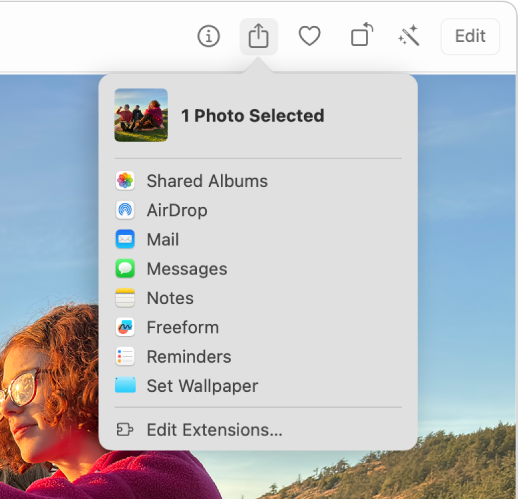
Dijeljenje stavki koristeći izbornik za dijeljenje
U Finderu ili aplikaciji na svom Macu odaberite jednu ili više stavki, zatim kliknite
 u alatnoj traci.
u alatnoj traci.Ako se stavka nalazi na radnoj površini, pritisnite tipku Control i kliknite stavku pa odaberite Dijeli u izborniku prečaca.
U izborniku za dijeljenje odaberite kako podijeliti stavku.
Opcije na popisu ovise o vrsti stavke koju dijelite. Na primjer, kada je odabrana slika u aplikaciji Foto, možete odabrati Postavi pozadinu da postavite sliku kao sliku radne površine.
Ako dijelite dokument izrađen u aplikaciji koja podržava suradnju, možete odabrati Surađivanje za slanje pozivnice za zajednički rad na dokumentu ili Pošalji kopiju za samo slanje dokumenta.
Za prilagodbu izbornika za dijeljenje odaberite Uredi ekstenzije.
Ako vas se upita, navedite sve dodatne informacije za način dijeljenja koji ste odabrali.
Promjena stavki uključenih u izbornik za dijeljenje
Na Macu odaberite izbornik Apple

 u rubnom stupcu. (Možda ćete morati listati prema dolje.)
u rubnom stupcu. (Možda ćete morati listati prema dolje.)Kliknite Stavke za prijavu i ekstenzije.
Idite u Ekstenzije, zatim kliknite
 pored Dijeljenja.
pored Dijeljenja.Uključite ekstenzije za dijeljenje koje želite da budu uključene u izborniku Dijeli; isključite one koje ne želite da budu uključene.
Kliknite Gotovo.
Ako je ekstenzija uključena, ali nije prikazana u izborniku Podijeli, onda se putem te ekstenzije ne može dijeliti ništa štp pokušavate dijeliti. Primjerice, možete dijeliti internetsku stranicu u Safariju koristeći AirDrop, ali ne možete dijeliti odabrani tekst.
